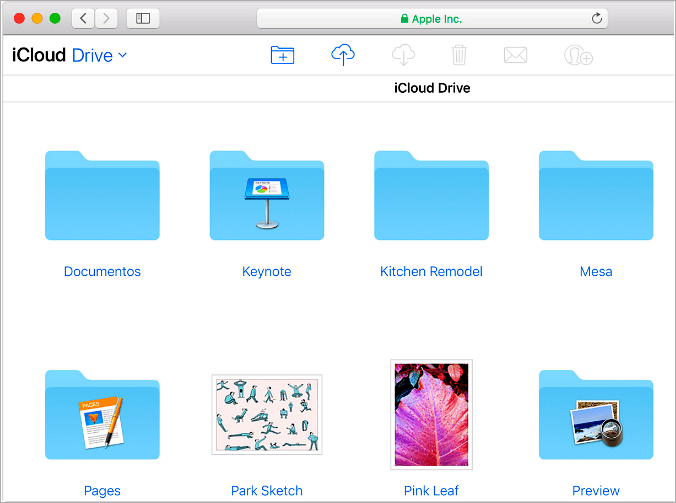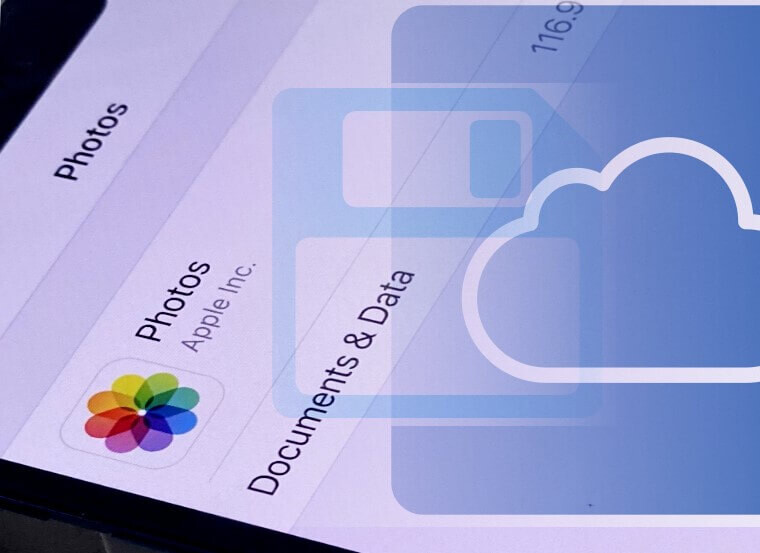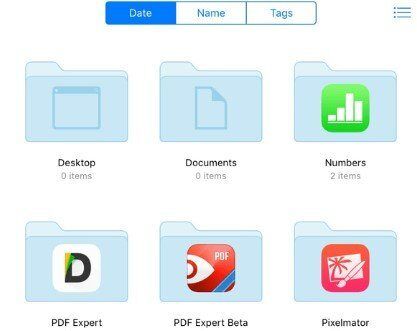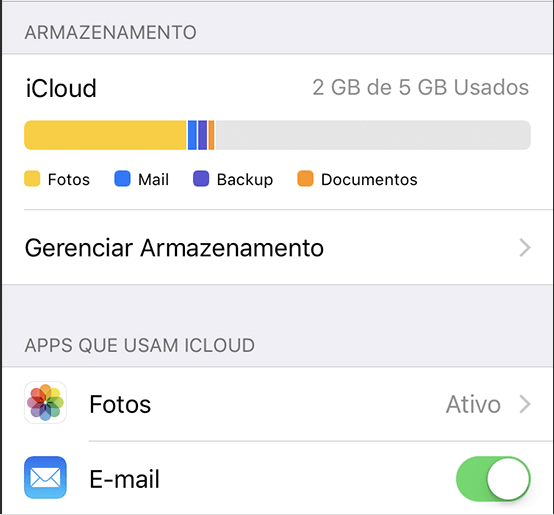Como desativar ou desinstalar o iCloud do Windows
Considere que você deseja saber como desativar ou desinstalar o iCloud do Windows e parar a sincronização com o armazenamento em nuvem, ou realmente queira cancelar sua conta iCloud.
Ao desativar um serviço no iCloud para Windows, suas informações não serão atualizadas automaticamente no iCloud e você não verá as atualizações feitas em outros dispositivos. Siga estas etapas para desativar ou desinstalar o iCloud no Windows, ou um serviço do iCloud:
Para desativar um serviço do iCloud no PC:
Inicialmente, abra o iCloud para Windows e desmarque o serviço.
Logo depois, clique em Aplicar, para salvar as alterações.
Para desativar o iCloud no Windows.
Abra o iCloud para Windows e encerre a sessão.
Isso ainda não desinstala totalmente o aplicativo da Apple do computador. Esta opção apenas desliga a sincronização entre o seu computador e a nuvem. Mas você ainda pode desinstalar o iCloud no Windows seguindo estas etapas.
Para desinstalar o iCloud para Windows.
- Primeiramente, crie uma cópia dos dados do iCloud e salve no PC.
- Depois, finalize a sessão no iCloud para Windows no PC e siga estas etapas:
DESINSTALAR: Se você tiver o Windows 8, ou posterior:
- Acesse a tela inicial, clique com o botão direito do mouse no canto inferior esquerdo e selecione Painel de Controle.
- Localize o link Desinstalar um programa e clique sobre ele.
- Clique em iCloud e em seguida clique em Desinstalar.
- Quando solicitado, selecione Sim para confirmar.
DESINSTALAR: Se você tiver usando Windows 7:
- Selecione o menu Iniciar.
- Vá para Painel de Controle.
- Logo depois, clique em Programas.
- Localize Programas e Recursos.
- Em seguida, selecione iCloud.
- Clique em Desinstalar.
- Clique em OK para continuar.
Desativando o iCloud em um Computador Mac
- Inicie o iCloud em um computador Mac selecionando Preferências do Sistema no menu Apple e clicando em iCloud na seção Internet e Sem Fio da janela Preferências do Sistema.
- Desmarque a caixa de seleção ao lado de qualquer recurso do iCloud ativado para desativá-lo. Limpar todas as caixas de seleção desativa o iCloud sem excluir sua conta. Observe que desabilitar o iCloud para Calendários e Lembretes excluirá todos os dados de calendário e lembrete do Mac.
- Clique no botão Sair se quiser desativar completamente a conta do iCloud no seu computador Mac.
Pronto. Em conclusão, você aprendeu como desinstalar o iCloud do Windows.